Så här fixar du att duplicerat album inte visas i fotoappen på iPhone
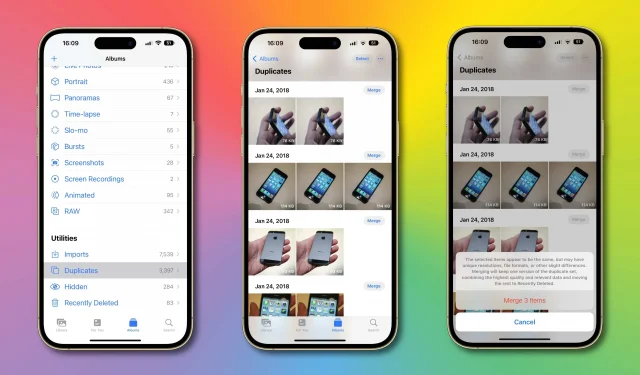
Apple Duplicate Detection i foton fungerar inte? Så här fixar du albumet ”Duplicates” som inte visas i appen Foton på iPhone på iOS 16!
Så här fixar du dubbletter av album som inte visas i foton
Foto-appen i iOS 16, iPadOS 16 och macOS Ventura ger välbehövlig dubblettdetektering, så att du snabbt kan hitta dubbletter av foton och städa upp ditt bibliotek. Detta är en av de många fantastiska ”små funktionerna” i iOS 16 som fungerar som en charm. Läs: Hur du enkelt tar bort bakgrunden från ett foto på iPhone
Dubbletter visas i ett nytt album som heter ”Duplicates” på fliken ”Album”.
Men för vissa människor verkar uppdatering till iOS 16 inte göra någonting när det gäller att upptäcka dubbletter av media i Foton. För dem kommer Duplicates-albumet helt enkelt inte att hända. Den goda nyheten är att med lite tålamod kommer du långt – din iPhone behöver tid för att bearbeta ditt bibliotek innan Duplicates-albumet är tillgängligt.
Ett supportdokument på Apples webbplats förklarar att din iPhone först måste genomföra två steg innan albumet Dubletter visas i appen Foton.
Först måste iOS 16 indexera ditt fotobibliotek. Och med fotobiblioteket indexerat borde iOS 16 analysera foton och videor för att hitta dubbletter. Först då kommer albumet Dubletter att visas i avsnittet Verktyg på fliken Album. ”Upptäckningsprocessen kräver att iPhone är låst och ansluten till en strömkälla”, säger Apple.
Hur du låter din iPhone slutföra indexering av foton
Vi rekommenderar också att du låter appen Foton köras i förgrunden. ”Beroende på vilka uppgifter som körs i bakgrunden och storleken på ditt fotobibliotek kan processen ske snabbt eller ta upp till flera dagar”, står det.
Så du har det. Låt bara din iPhone vara ansluten över natten så att iOS 16 kan indexera ditt bibliotek och det går bra. Du kan behöva upprepa detta flera gånger för att slutföra indexeringen, beroende på storleken på ditt bibliotek. I mitt fall tog bearbetningen av ett bibliotek på cirka 200 gigabyte mer än en dag.
Hur man hanterar dubbletter av bilder och videor på iPhone
Om du har iOS 16, starta appen Foton och tryck på fliken Album, välj sedan Duplicera album i avsnittet Verktyg (om du inte kan se albumet har inga identiska foton eller videor hittats i ditt bibliotek). Du kan nu hitta och ta bort dubbletter av media genom att välja alternativet Sammanfoga, filtrera listan och mer.
Om du klickar på alternativet ”Sammanfoga” kommer du, du gissade rätt, att slå samman dubblettelementen och blanda den högsta kvalitetsversionen av fotot/videon med relevanta data i dubbletterna.
I slutet av processen kommer du att ha den högsta kvalitetsversionen i ditt bibliotek, och de återstående dubbletterna kommer att tas bort i albumet Nyligen borttagna. Om du ändrar dig senare kan du återställa alla raderade objekt från albumet Nyligen borttagna i upp till 30 dagar.
Lämna ett svar